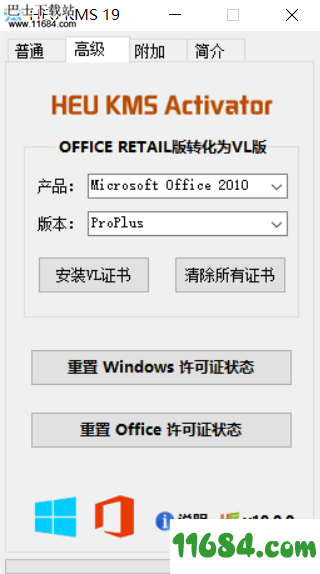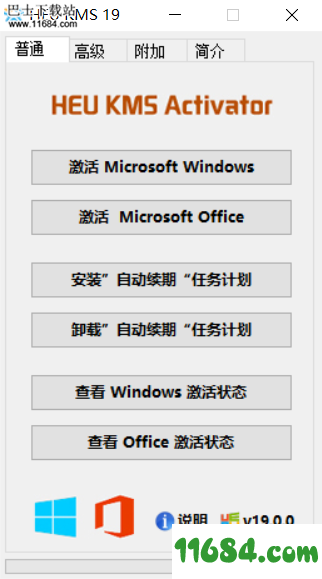软件星级:3分
软件星级:3分
Windows10数字许可证激活方式简介
1、Windows10可以通过Windows 7 / 8.1升级、购买的零售版、或OEM等的方式激活,微软会收集计算机的硬件信息并上传到服务器,将其转化为数字许可证,下次重装系统时,联网后微软服务器将重新比对硬件信息,若主要硬件信息不变,系统就会自动予以激活。
2、例如已永久激活的Windows7升级到Windows10后,会自动永久激活,基于这种思路,通过从微软服务器获取数字门票(GenuineTicket.xml),完成数字许可证激活(又名数字权利激活)。
3、综上,数字许可证激活的方式必须连接到互联网,一旦激活成功,以后重装系统联网后即自动永久激活。
PS:
1、假如使用软件永久激活了Windows7,目前来看,升级到Windows10后会自动激活。此时这台计算机就已经获取到了“数字许可证”,不需要任何其他软件,也不需要安装密钥,只要以后在这台计算机上安装Windows10,联网自动激活。
2、数字许可证激活方式,微软只需一个系统更新即可轻易封杀,然而为了扩大Windows10的市场占有率,此方式被默许。
功能简介
1、用于激活Windows及Office的VL版;
2、安装或搭建KMS服务器;
3、检查Windows及Office的激活状态;
4、安装Windows及Office的KMS密钥;
5、重置Windows及Office的激活状态。
6、激活成功率高、执行速度快、支持几乎所有VOL版;
7、在Win7下无需安装.NET Framework 4.0即可使用;
8、支持Windows/Office激活信息备份和还原;
9、可以自行安装或搭建KMS服务器;
10、三种语言(简/繁/英)自动识别;
11、带参数可静默运行并且参数可根据需要自行选择;
12、可以一键自动激活、也可以根据需要自行选择;
13、包含了很多和KMS相关的功能(安装密钥、激活状态查询等);
14、完全可以离线激活,也可以连接网络服务器进行激活;
15、具有详细的使用教程及其激活原理的介绍,使用上更加安全放心。
简明激活教程
1、如果激活Windows则点击按钮“激活Windows”,如果激活Office 2010则点击按钮“激活WindowsOffice 2010 VL”,如果激活Office 2013则点击按钮“激活WindowsOffice 2013 VL”,180天后到期,再次执行相同的操作即可。
2、如果想免去180天执行一次激活的操作,可以点击【高级】里面的按钮“安装自动续期服务”,如果卸载点击“卸载自动续期服务”即可。
3、如果既安装了Windows又安装了Office,可以分别点击上述按钮来激活,也可以点击按钮“一键激活(ALL)并自动续期”,完成激活并自动安装续期服务。
“自动续期服务”的作用是:保持开机启动,永远维持激活状态,这项是可选操作。
使用公网KMS服务器激活
1、在【附加】选项中,输入服务器的IP地址;
2、然后依次点击“第1步”、“第2步”、“第3步”即可。
搭建KMS服务器
1、在【附加】选项中,使用默认IP地址,点击第1步即可搭建成功
2、将计算机连接到公网,公网IP作为KMS服务器的地址,其他计算机连接上即可激活。
静默参数
/? 查看具体参数;
/s 激活Windows和Office;
/i 安装自动续期服务;
/u 卸载自动续期服务;
2019.5.2 v19.1.0
1.修复“检查Office激活状态”按钮提示错误问题。
2.修复自动续期失败的bug。
3.修复某些版本提示“Office2019Preview已过期”的bug。
4.增加Office 2010/2013 单个组件的VL证书。
5.在【高级】菜单中增加Win10 数字许可证激活(感谢原创作者@s1ave777)。
6.在【附加】菜单中增加KMS计算机端口输入框。
文件: HEU_KMS_Activator_v19.1.0.exe
SHA1: 2DB58430779EF10A661B97284BC41BF53575A280
2019-04-03 v19.0.0
1.新增Office 2019的激活功能,自动将Retail版并转化为VL版。
2.新增Office 2016 Click To Run版本激活功能。
3.修复Windows 10 14393及以上版本识别GVLK错误问题。
4.新增Office VL证书手动选择安装、清除功能。
5.自动续期功能由”Windows服务”修改为”Windows任务计划”。
6.激活信息备份/还原功能,修改为窗口手动操作。
7.修复在x64系统中Office 2010转VL版失败问题。
8.优化激活程序,执行速度更快捷。
9.取消繁体中文和英文,并修改主程序图标。